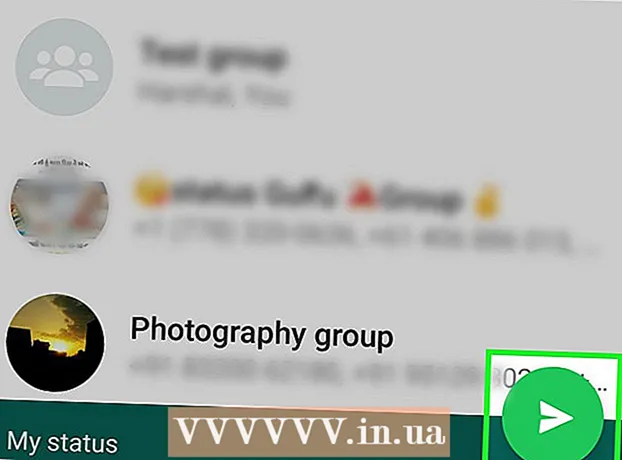Autor:
Robert Simon
Datum Stvaranja:
22 Lipanj 2021
Datum Ažuriranja:
1 Srpanj 2024
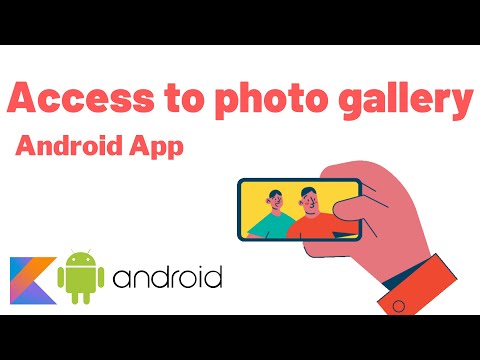
Sadržaj
Ovaj će vas članak naučiti osnovne korake za dodavanje slike u Android Studio na računalu. Android Studio je Googleov službeni program za razvoj aplikacija za Android uređaje. Iako to zapravo nije potrebno za razvoj aplikacija za Android, program okuplja puno alata koji znatno olakšavaju razvojni proces.
Kročiti
 Pokrenite Android Studio. Ovo će otvoriti skočni prozor s popisom opcija.
Pokrenite Android Studio. Ovo će otvoriti skočni prozor s popisom opcija. - Android Studio možete pronaći na radnoj površini ili klikom na gumb Start
 Odaberi Pokrenite novi projekt Android Studio.
Odaberi Pokrenite novi projekt Android Studio.- Kliknite Otvori postojeći projekt Android Studija da biste uredili projekt na kojem već radite.
- Kada započnete novi projekt:
- Započnite odabirom vrste uređaja klikom na jednu od kartica na vrhu skočnog prozora, a zatim odaberite vrstu aktivnosti.
- Kliknite "Dalje" za nastavak.
- Dajte projektu naziv, odaberite programski jezik i po potrebi minimalnu razinu API-ja.
 Kliknite naziv projekta u krajnjem lijevom dijelu prozora.
Kliknite naziv projekta u krajnjem lijevom dijelu prozora. Odaberite strelicu
Odaberite strelicu  Proširite padajući izbornik
Proširite padajući izbornik  Proširite padajući izbornik
Proširite padajući izbornik  Kliknite mapu izvlačiv. Željena mapa će se moći "povući" u mapi "res".
Kliknite mapu izvlačiv. Željena mapa će se moći "povući" u mapi "res".  Povucite datoteku slike u mapu izvlačiv u Android Studiju. Ovo će otvoriti skočni izbornik s naslovom "Premjesti".
Povucite datoteku slike u mapu izvlačiv u Android Studiju. Ovo će otvoriti skočni izbornik s naslovom "Premjesti". - Također možete kopirati i zalijepiti slikovnu datoteku u mapu "koji se može crtati", umjesto povlačenja i ispuštanja.
- Da biste pronašli slikovnu datoteku, kliknite ikonu File Explorer
 Odaberi u redu u skočnom prozoru. Možete li još jednom provjeriti je li to ispravna karta pretraživanjem "crtajući".
Odaberi u redu u skočnom prozoru. Možete li još jednom provjeriti je li to ispravna karta pretraživanjem "crtajući".  Dvaput kliknite naziv donje slike izvlačiv. Sada ste projektu dodali sliku u Android Studiju.
Dvaput kliknite naziv donje slike izvlačiv. Sada ste projektu dodali sliku u Android Studiju.
- Android Studio možete pronaći na radnoj površini ili klikom na gumb Start